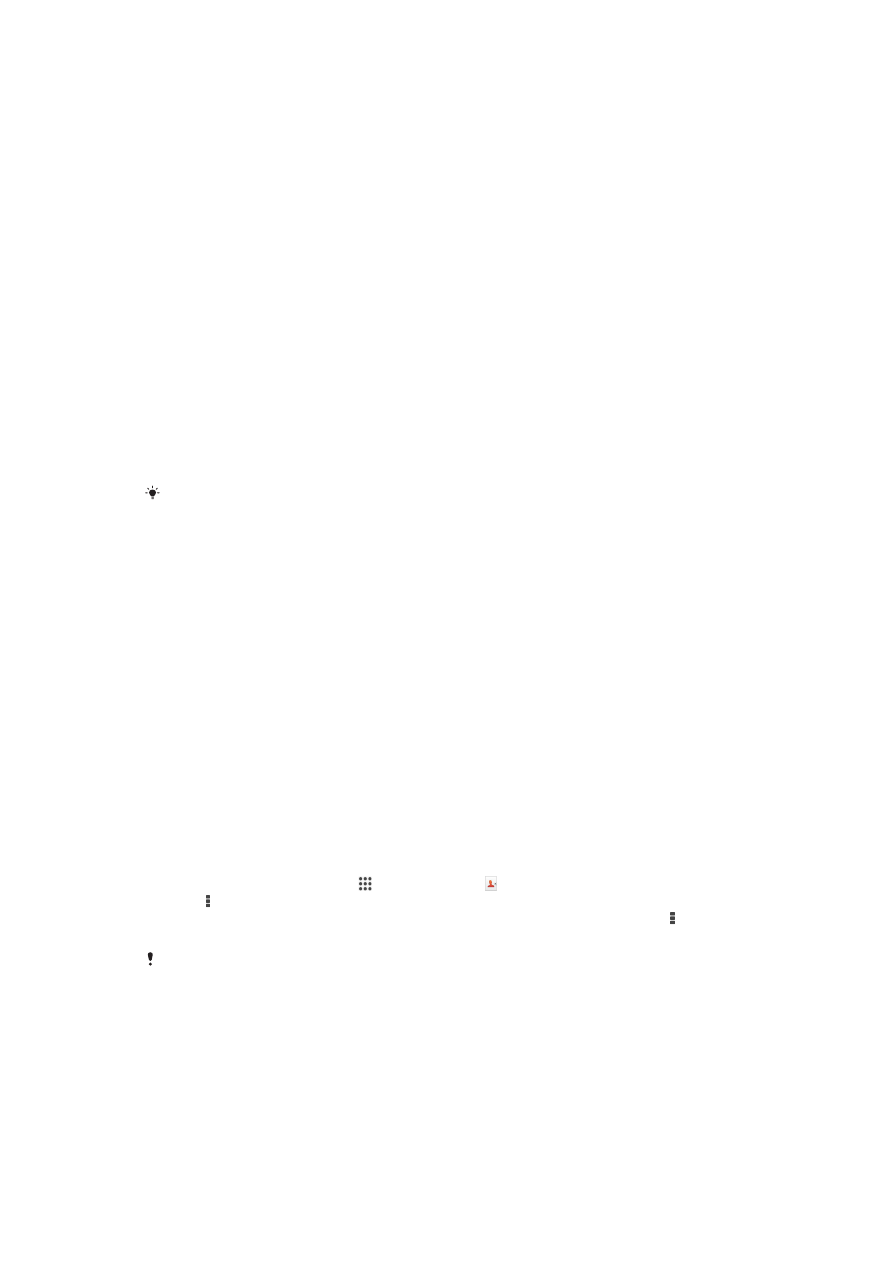
Memindahkan kenalan
Terdapat beberapa cara untuk memindahkan kenalan ke peranti baru anda. Ketahui
lanjut tentang memilih kaedah pemindahan di
www.sonymobile.com/support.
Memindahkan kenalan menggunakan komputer
Xperia™ Transfer ialah aplikasi yang membantu anda mengumpul kenalan daripada
peranti lama anda dan memindahkannya ke peranti baru anda. Xperia™ Transfer, yang
membolehkan anda mengakses dari dalam perisian Xperia™ Companion, menyokong
peranti mudah alih yang dijalankan pada iOS/iCloud dan Android™. Jika anda bertukar
daripada peranti iOS, ciri Pemadanan Aplikasi mencadangkan aplikasi Android yang
hampir sama dengan aplikasi iOS anda.
Untuk menggunakan Xperia™ Transfer, anda memerlukan:
•
Komputer yang disambungkan ke Internet.
•
Peranti Android™ baharu anda.
•
Kabel USB untuk peranti Android™ baru anda.
•
Peranti lama anda.
•
Kabel USB untuk peranti lama anda.
Anda mungkin tidak memerlukan peranti lama anda. Untuk peranti iOS, anda boleh
bersambung ke iCloud secara terus atau gunakan sandaran setempat. Bagi peranti Sony yang
dimiliki sebelum ini, anda boleh gunakan sandaran setempat.
Untuk memindahkan kenalan ke peranti baru anda
1
Cari dan muat turun Xperia™ Companion untuk Windows di
http://support.sonymobile.com/tools/xperia-companion atau Xperia™ Companion
untuk Mac di http://support.sonymobile.com/tools/xperia-companion-mac jika
perisian sudah tidak dipasang.
2
Menggunakan kabel USB, sambungkan peranti anda ke komputer.
3
Selepas berjaya memasang, buka perisian Xperia™ Companion jika ia tidak
dilancarkan secara automatik, kemudian klik
Xperia™ Transfer dan ikut arahan
yang berkenaan untuk memindahkan kenalan anda.
Memindahkan kenalan menggunakan akaun dalam talian
Jika anda selaraskan kenalan dalam peranti lama anda atau komputer anda dengan
akaun dalam talian, contohnya, Google Sync™, Facebook™ atau Microsoft
®
Exchange
ActiveSync
®
, anda boleh pindahkan kenalan anda ke peranti baru anda menggunakan
akaun itu.
Untuk menyelaras kenalan ke peranti baru anda menggunakan akaun penyelarasan
1
Dari Skrin Utama anda, ketik , kemudian ketik .
2
Ketik , kemudian ketik
Tetapan > Akaun & penyegerakan.
3
Pilih akaun yang anda ingin selaraskan dengan kenalan anda, kemudian ketik >
Selaraskan sekarang.
Anda perlu didaftar masuk ke akaun penyelarasan yang berkaitan sebelum anda boleh
selaraskan kenalan anda dengannya.
Kaedah lain untuk memindahkan kenalan
Terdapat beberapa cara lain untuk memindahkan kenalan dari peranti lama anda ke
peranti baru anda. Contohnya, anda boleh menyalin kenalan kepada kad ingatan,
menggunakan teknologi Bluetooth
®
, atau menyimpan kenalan pada kad SIM. Untuk
maklumat lebih khusus tentang memindahkan kenalan dari peranti lama anda, rujuk
Panduan pengguna yang berkaitan.
48
Ini ialah versi Internet penerbitan ini. © Cetak hanya untuk kegunaan peribadi.
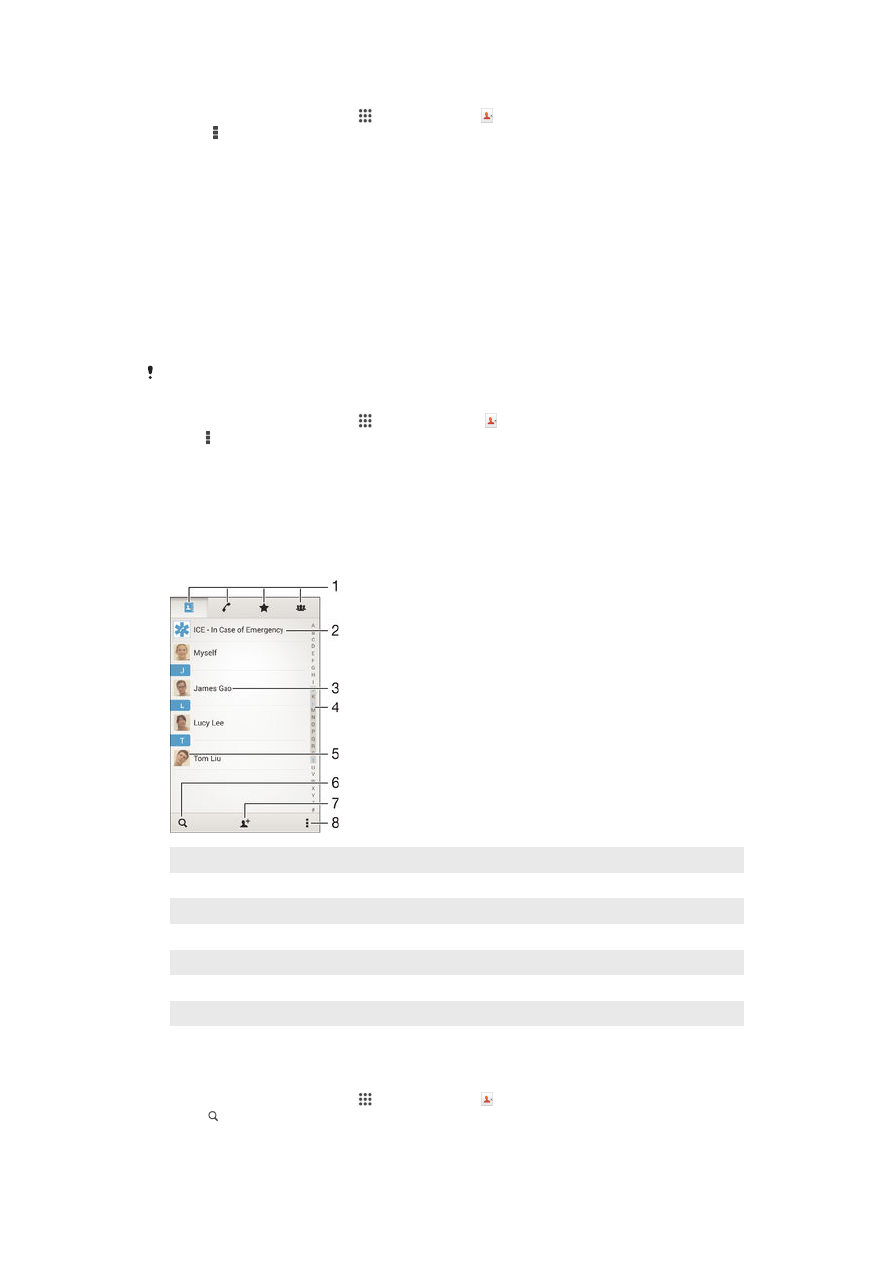
Untuk mengimport kenalan dari kad ingatan
1
Dari Skrin Utama anda, ketik , kemudian ketik .
2
Tekan , kemudian ketik
Import kenalan > Kad SD.
3
Pilih fail yang anda ingin import.
Untuk mengimport kenalan menggunakan teknologi Bluetooth
®
1
Pastikan anda menghidupkan fungsi Bluetooth
®
dan peranti anda ditetapkan
kepada kelihatan.
2
Apabila anda dimaklumkan tentang fail masuk ke peranti anda, seret bar status ke
bawah dan ketik pemberitahuan untuk menerima pemindahan fail.
3
Ketik
Terima untuk memulakan pemindahan fail.
4
Seret bar status ke bawah. Apabila pemindahan selesai, ketik pemberitahuan.
5
Ketik fail yang diterima itu.
Untuk mengimport kenalan dari kad SIM
Anda mungkin kehilangan maklumat atau mendapat berbilang entri kenalan jika anda
memindahkan kenalan menggunakan kad SIM.
1
Dari Skrin Utama anda, ketik , kemudian ketik .
2
Ketik , kemudian ketik
Import kenalan > Kad SIM.
3
Untuk mengimport kenalan individu, cari dan ketik kenalan. Untuk mengimport
semua kenalan, ketik
Import semua.